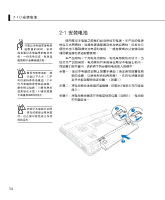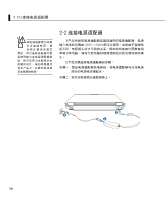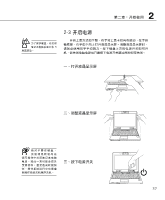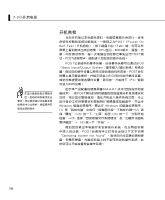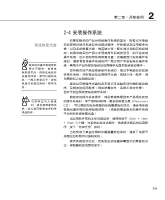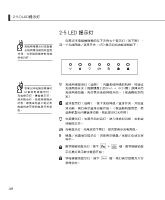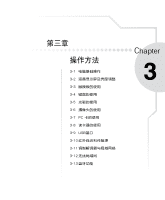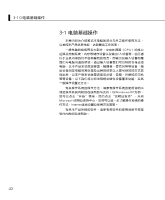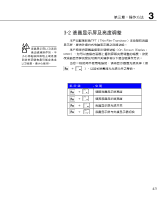Asus F9J F9 Hardware User''s Manual for English - Page 39
安裝操作系統
 |
View all Asus F9J manuals
Add to My Manuals
Save this manual to your list of manuals |
Page 39 highlights
2-4 R e c o v e r y C D Ctrl> + +

第二章:開始使用
²9
系統恢復光盤
假如您的操作系統死機
完全不操作,欲將電
腦系統關閉,請按住電源開
關超過四秒,就可以強制關
機。一般正常狀況下,按住
電源開關超過兩秒,即可關
機。
2-4 安裝操作系統
如果您購買的產品為預裝操作系統的型號,則筆記本電腦
已經安裝好操作系統及各項驅動程序,並附驅動及應用程序光
盤,以及系統恢復光盤,倘若缺少任一配件請洽詢購買的經銷
商。如果您購買的產品為非預裝操作系統的型號,則不會安裝
操作系統,也不會附帶系統恢復光盤。您需要自行安裝操作系
統時,請參考各該操作系統軟件廠商之用戶手冊安裝好操作系
統,再用本產品所附的驅動及應用程序光盤來安裝驅動程序。
您所購買的產品是預裝操作系統的,筆記本電腦已經安裝
好操作系統,並附驅動及應用程序光盤,若缺少任一配件,請
與原購買之經銷商咨詢。
驅動及應用程序光盤包含本筆記本電腦各項外圍的驅動程
序,及相關的應用程序(例如防毒軟件,系統工具軟件等),
但並不包含預先安裝的操作系統。
假如您的操作系統損壞,或是希望恢復到本產品預先安裝
的操作系統時,本產品同樣附有一套系統恢復光盤(Recovery
CD),可以幫助您輕鬆恢復到系統最原始的狀態,請參考系統
恢復光盤所附的使用指南說明。(預裝的某些版本的操作系統
不會附有系統恢復光盤)
當應用軟件死機無任何回應時,請同時按下 <Ctrl> + <Alt>
+ <Del> 三個鍵,當系統出現對話框時,請選擇無回應的應用程
序,按下“結束任務”按鈕。
當您安裝了某些應用軟件需要重新啟動時,請按下電源開
關超過四秒就可以強制關機。
操作系統啟動之後,首先您必須設置屏幕顯示的亮度及對
比,得到最舒適清楚的顯示。
當資料正寫入磁盤
時,請勿使用緊急關
機;這麼做可能造成資料丟
失或損壞。